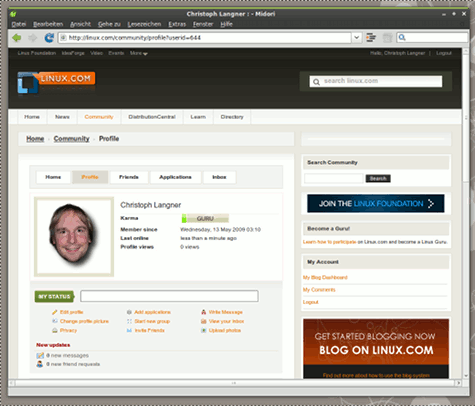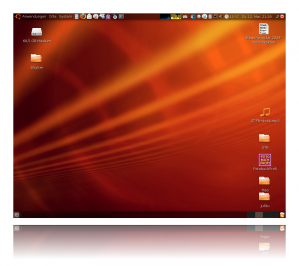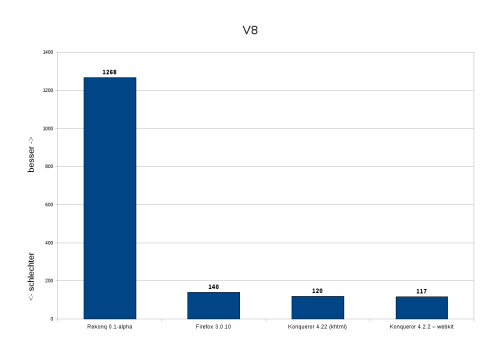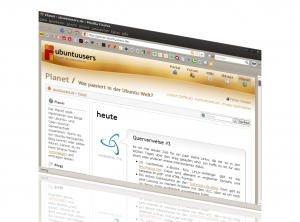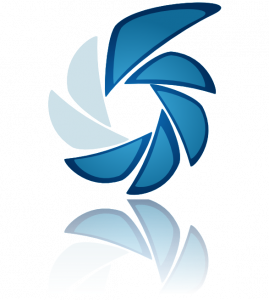Den VMWare-Server 2.0 (aktuell in der Version 2.01) gibt es ja kostenlos, ist allerdings Closed Source. Das dürfte für Einige ein KO-Kriterium sein. Es gibt zwar einige OpenSource-Angebote bei VMWare, aber die nutze ich nicht. Ich habe das Produkt trotzdem auf einem Ubuntu-Server ausprobiert – mehr aus Interesse an der Sache. Dazu nutze ich einen Ubuntu-Server 9.04 auf einem etwas älteren Desktop-Rechner.
Zunächst braucht es zwei Pakete, damit die Installation des VMWare-Servers den Kernel anpassen kann. Falls bereits ein Kernel kompiliert wurde, sind die Pakete natürlich schon vorhanden.
sudo apt-get install linux-headers-`uname -r`
sudo apt-get install build-essential
Danach lädt man sich das Archiv herunter; wie üblich bei den Anbietern von geschlossenem Quellcode, wollen die wissen, wer sich das Paket holt und so braucht es ein Login, den man sich nach der Beantwortung von etwa 10.000 völlig uninteressanten Fragen beschaffen kann. Dann entpackt man das Archiv am besten auf dem Home-Verzeichnis des Servers und bekommt damit das Verzeichnis vmware-server-distrib.
Und so kann man bereits mit der Installation beginnen. Im Verzeichnis befindet sich die Datei vmware-install.pl, welche per sudo aufgerufen wird:
sudo ./vmware-install.pl
Danach wird man recht gut durch die Installation geführt, Herausforderungen, die ich nicht lösen konnte, begegnete ich keinen.

Einzig habe ich es versäumt, während der Installation den User mit Admin-Rechten für den VMWare-Server anzugeben. Deswegen konnte ich mich nachher nicht per VMWare Infrastrucure Web Access einloggen. Denn das Skript nimmt dann an, dass der User root die Rechte bekommt und den gibt es ja bekanntlich normalerweise auf einem Ubuntu-System nicht.
Abhilfe schafft die Bearbeitung der Datei authorization.xml mit Root-Rechten:
sudo vim /etc/vmware/hostd/authorization.xml
Dort sollte dann der Wert ‹acedatauser›root‹/acedatauser› gesucht werden, so dass die Zeichenfolge root durch den Benutzer, der in sudoers steht, ersetzt werden kann. Danach muss der entsprechende VMWare-Server-Dienst neu gestartet werden:
sudo /etc/init.d/vmware-mgmt restart
Und dann lässt sich eine Verbindung via Webbrowser auf die Verwaltung herstellen:
https://ServerNameOderIP:8333

Wie eine virtuelle Maschine erzeugt wird, möchte ich hier nicht weiter erläutern, da der Prozess sehr einfach ist. Wichtig scheint mir dazu noch, dass das Plugin für den Browser, mit dem direkt auf den Desktop eine virtuellen Maschine geschaut werden kann, nicht immer einwandfrei funktioniert. Ich musste beim Firefox die Installation zwei mal durchführen, bis es geklappt hat. Nach dem ersten erfolglosen Versuch löschte ich den Ordner VMwareVMRC@vmware.com im Verzeichnis ~.mozilla/firefox/NameDesProfils/extensions und installierte danach die Erweiterung erneut. Dann klappte es.

Mit dieser Erweiterung wird dann der Remote Desktop in einem eigenen Fenster dargestellt. Ganz praktisch. Leider brachte ich die Applikation vmware-server-console nicht zum Laufen. Es gibt zwar ein HowTo zum Fehler
Unable to connect to the remote host: 501 Global command GLOBAL server-vmdb to non-host agent targets not supported.
aber der Aufwand lohnt sich nicht, denn die Konsole via Browser ist ausreichend.
Der physische Server, auf dem der VMWare-Server rennt, sollte möglichst üppig ausgestattet sein und ein etwas modernerer Prozessor aufweisen, damit die virtuellen Maschinen flüssig laufen. In meinem Fall ist der Server zu schwach und das Arbeiten mit den virtuellen Instanzen läuft zäh. Aber ein Versuch war es wert und bei Bedarf greife ich natürlich gerne auf die gute, alte VirtualBox zurück.
Ähnliche Artikel